iPad用Logic Proユーザガイド
-
- Logic Proとは
- 作業領域
- 機能ボタンを操作する
- 数値を調整する
- iPad用Logic Proで編集を取り消す/やり直す
- Logic Proのサブスクリプションを開始する
- ヘルプを見つける方法
-
- アレンジの概要
-
- リージョンの概要
- リージョンを選択する
- リージョンをカット、コピー、およびペーストする
- リージョンを移動する
- リージョン間のギャップを削除する
- リージョンの再生をディレイする
- リージョンをトリムする
- リージョンをループさせる
- リージョンを繰り返す
- リージョンをミュートする
- リージョンを分割および結合する
- リージョンをストレッチする
- ノートピッチ別にMIDIリージョンを分離する
- リージョンを所定の場所にバウンスする
- オーディオリージョンのゲインを変更する
- iPad用Logic Proのトラック領域でオーディオリージョンをノーマライズする
- トラック領域でリージョンを作成する
- MIDIリージョンをSession Playerリージョンまたはパターンリージョンに変換する
- iPad用Logic ProでMIDIリージョンをSession Playerリージョンで置き換える
- リージョン名を変更する
- リージョンのカラーを変更する
- リージョンを削除する
- オーディオリージョンにフェードを作成する
- Stem Splitterを使ってボーカルや楽器のステムを抽出する
- フェーダーを使ってミキシング機能にアクセスする
- 著作権
iPad用Logic ProのRetro Synthのエンベロープ
Retro Synthには、アタック、ディケイ、サスティン、リリースのエンベロープが2つあります。これらを使って、時間の経過に伴うフィルタカットオフ(「ADSR - Filter」セクション)とサウンドレベル(「ADSR - Amp」セクション)の変化を設定できます。
スネアドラム、ピアノ、弦楽器などの音は、互いに音色が異なるだけでなく、それぞれ音の特性が時間と共に変化します。スネアドラムとピアノは叩いた瞬間に音が鳴ります。これはどちらもアタックフェーズが短いためです。一方、擦弦楽器は音が徐々に大きくなります。つまり、アタックタイムが長いことになります。
時間の経過に伴う音の変化の仕方が分かれば、Retro Synthのエンベロープを使ってスネアドラム、ピアノ、弦楽器などの音の特性を簡単にエミュレートできます。
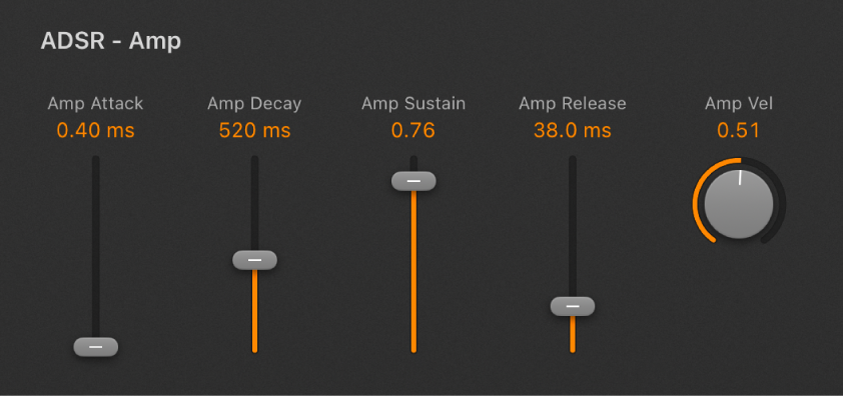
エンベロープパラメータ
「Attack」スライダ/フィールド: エンベロープが当初のレベルに達するまでの時間を設定します。
注記: アタック時間を0.50ミリ秒未満に設定すると、オシレータは自動的に非同期モードから同期モードに切り替わります。これには、特に積み重ねた声部で顕著な影響があります。Retro Synthのグローバル/コントローラ設定を参照してください。
「Decay」スライダ/フィールド: エンベロープが最初のアタック時間の後サスティンレベルに下がるまでの時間を設定します。
「Sustain」スライダ/フィールド: サスティンレベルを設定します。サスティンレベルは、キーボードのキーが放されるまで保持されます。
「Release」スライダ/フィールド: エンベロープがサスティンレベルから0に下がるまでにかかる時間を設定します。
「Velocity」ノブ/フィールド: 受信したベロシティに対するエンベロープの感度を設定します。
「Velocity」ノブを0に設定すると、キーをどのベロシティで弾いてもエンベロープの出力が最大レベルになります。
「Velocity」ノブの値を100%にすると、ダイナミックレンジ全体がベロシティによって制御されます。
つまり、「Velocity」ノブの値を上げるとエンベロープの振幅が最小になり、差異はキーボードのベロシティによって動的に制御されます。例えば、「Velocity」ノブを25%に設定すると、エンベロープの最小振幅が75%に縮小されます。残りの25%は、弾いたキーのベロシティに応じて加算されます。従って、ベロシティ0でキーを弾くと、エンベロープの振幅が75%になります。MIDIベロシティ値127でキーを弾くと、エンベロープの振幅が100%になります。「Velocity」ノブの値を上げると、最小振幅が小さくなります。